电脑上如何查看Optane设备
 嚯嚯
嚯嚯1 BIOS下查询Optane设备
2 安装系统过程中查看Optane设备
3 系统下查看Optane设备
重要提示:本文仅介绍如何查看Optane设备,如果涉及重新安装操作系统,您需要备份电脑中的全部重要数据后再操作,如果有Office账户,一定要记录您的Office账户信息,如果丢失将无法使用Office。
解决方案:
有如下三种方式可以查看Optane设备:
1、BIOS下查询Optane设备
(1)Main菜单中无设备,具体如下:
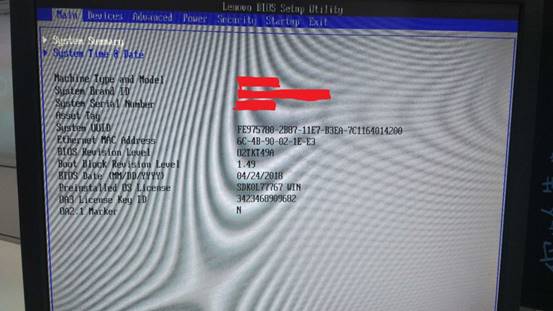
(2)System Summary M.2接口设备项目中也没有设备,具体截图如下:
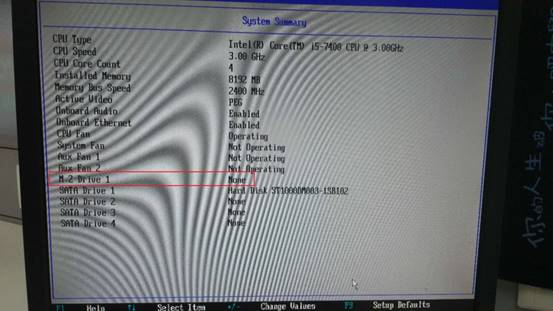
(3)若设置硬盘模式为:Intel RST with Intel Optane,在当前界面会多出一个项目为:Intel Rapid Storage Technology,(当前界面请注意:可能不同的BIOS版本中不一定有此项目)具体截图如下:
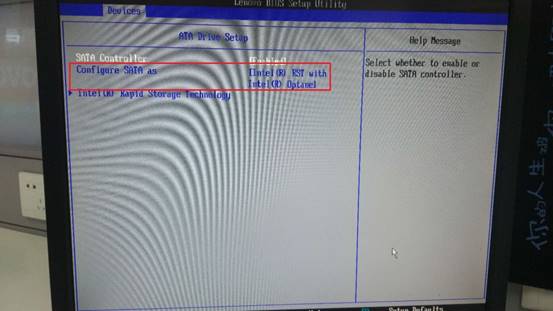
(4)打开:Intel Rapid Storage Technology中设备,截图如下:
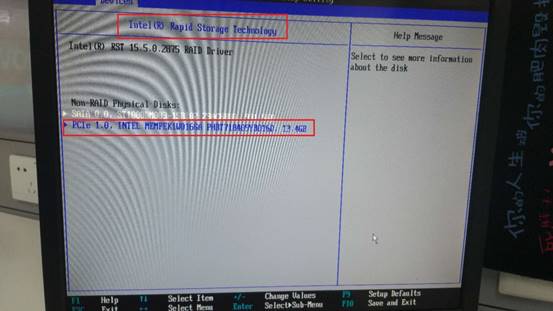
(5)打开Optane设备详情,如下图:

(6)启动项中设备详情,因为Optane设备为M.2接口(当前设备界面也没有Optane设备),如下图:
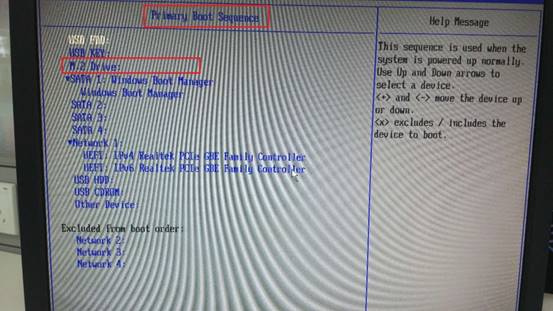
2、安装系统过程中查看Optane设备
(1)您想将系统安装到何处未分区的状态,如下图:
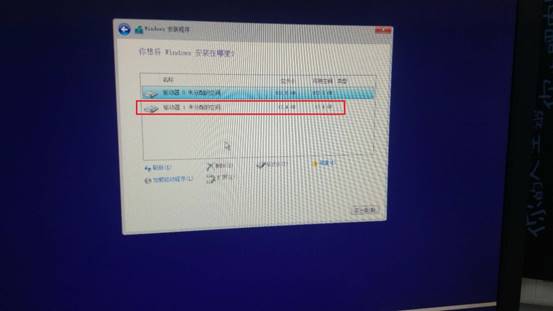
(2)需要注意Optane设备不要分区,如果需要清除数据需要新建分区后删除成未分配即可,另外机械硬盘末尾处需要留部分空间做Optane缓存使用。

3、系统下查看Optane设备
(1)设备管理器中设备位置,如下图:
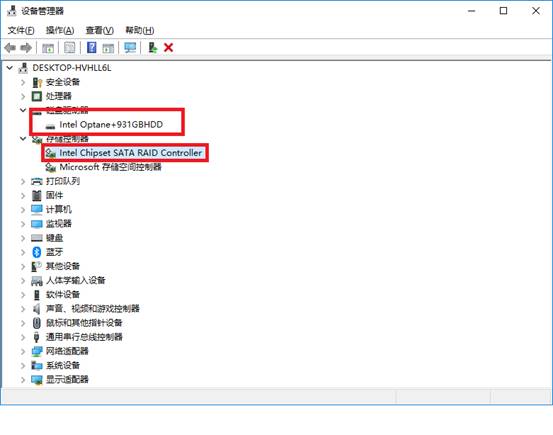
(2)系统下角标处查看,如下图:
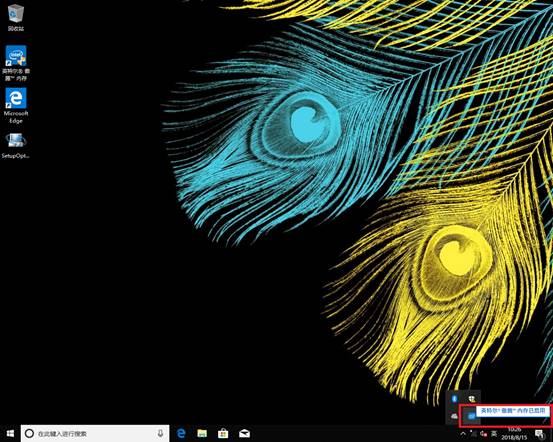
(3)Optane客户端中查看Optane信息,如下图:
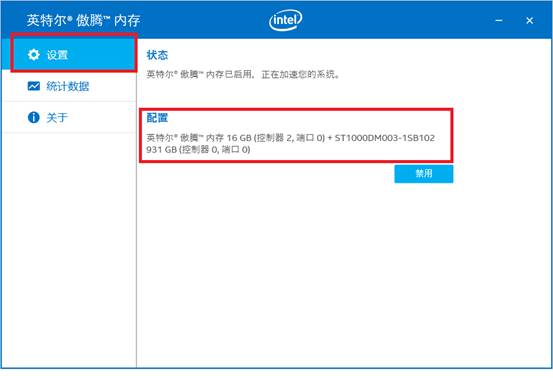
以上就是关于电脑上如何查看Optane设备的全部方法。如果你有任何疑问可以点击网站顶部的意见反馈,小编将第一时间进行回复。
未知的网友